3D Max中怎么对齐方向及设置缩放比例?
在3D Max中创作模型,我们会把一个物体参照和另一个物体调整为同一个方向,并且同样的大小比例。那但是3D Max中怎么对齐方向及设置缩放比例呢?要想对齐可以只用快捷键alt a,下面来告诉大家如何缩小比例,并且演示一下给大家看看,需要的朋友快学起来吧!
工具/软件
电脑型号:联想(lenovo)天逸510s; 系统版本:Windows7; 软件版本:3D Max2012
方法/步骤
第1步
首先,讲一下对齐方向,对齐方向的意思是:一个物体要求按另一物体的旋转方向进行同样的旋转,使两个物体的旋转方向一致。此时,要用到对齐按扭,举例,我们先建两个物体,并选中其中一个物体,把它旋转后,得到下图。

第2步
这时,要求左侧的茶壶跟右侧的一样,旋转到一致的方向,那么,在前视图,我们选中左侧的茶壶,点击对齐按扭,再用鼠标点击右侧的茶壶。如图
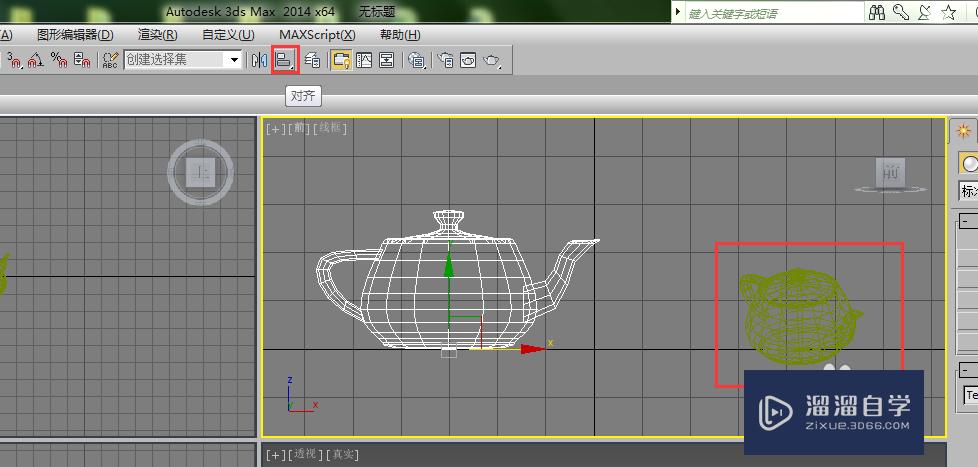
第3步
这时,会弹出对齐的对话框,在对话框中,对齐位置的部分我们用不到,把它们的选项去掉,在“对齐方向(局部)”下方,我们勾选x轴、y轴(因为当时旋转右侧的茶壶的时候沿xy轴旋转的),点确定按扭。效果如下图。两个物体就旋转到了一致的方向。

第4步
再介绍一下匹配比例的设置,匹配比例的意思是,一个物体要求按另一个物体的缩放比例进行同样的缩放。这时就用到这个匹配比例。举例,首先,用选择并均匀缩放按扭对右侧的茶壶进行xy轴的缩放。如下图;
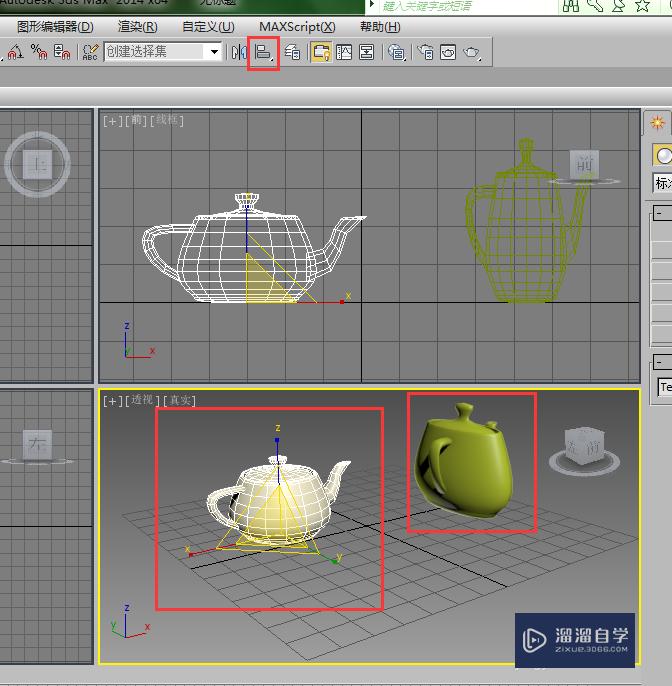
第5步
然后得到缩放后的茶壶如下图所示。这时,要求我们把左侧的茶壶和右侧的茶壶进行相同的缩放,首先,我们选中左侧的茶壶,再点击工具栏的对齐按扭,然后点击右侧的茶壶。
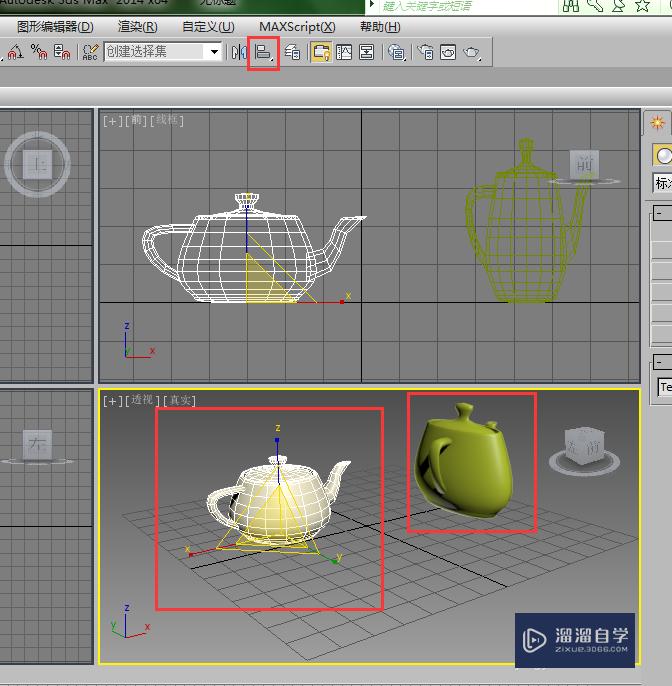
第6步
此时弹出一个对齐的对话框,同样,对齐位置和对齐方向功能我们用不到,取消他们的选择,在下方的匹配比例中,我们选择x、z轴,得到我们想要的结果,大家注意,这里用的是世界坐标,所以不选y轴,而是选择z轴。

第7步
最后,得到我们想要的结果,他们的缩放一致了。

- 上一篇:3DMax中如何滑动关键点?
- 下一篇:3DMax2019如何放大视口?


评论列表